Като създател на съдържание четенето на коментари в YouTube е задължително. Трябва също да отговаряте на положителни коментари, за да се ангажирате с аудиторията си и да спечелите повече абонати. Но понякога YouTube може да не успее да зареди коментари или просто да покаже празни квадратчета вместо текст. Нека скочим направо и да проучим как можете да отстраните този проблем.
Какво да направите, когато не виждате коментари в YouTube
Проверете дали това е известен проблем
Изглежда, че YouTube не показва коментари е повтаряща се грешка. От време на време този бъг се завръща. Така че, първо, отидете в социалните медии или Google и проверете дали други потребители са се оплаквали от същия проблем наскоро.
Проверете вашия браузър
След това в списъка се уверете, че браузърът ви работи правилно. Докато имате достъп до YouTube от всеки браузър, временно превключете към Chrome и проверете дали проблемът е изчезнал.
След това щракнете върху Повече опций, отидете на Помогне и изберете Относно Chrome за да инсталирате най-новата версия на браузъра на вашата машина. 
Освен това, изчистете кеша на браузъра си и бисквитки, като отидете на Повече опций → История → Изчистване на данните за сърфиране. Изчистете целия кеш и бисквитки от последните 4 седмици.

След това навигирайте до Настройки → Бисквитки и други данни за сайта → Вижте всички бисквитки и данни за сайта → въведете “youtube” в полето за търсене → натиснете Премахване на всички показани опция.

Като алтернатива можете също да щракнете върху Икона за заключване щракнете вляво на URL адреса на YouTube Бисквитки, след което изчистете бисквитките си на youtube.com. Обновете раздела и проверете резултатите.
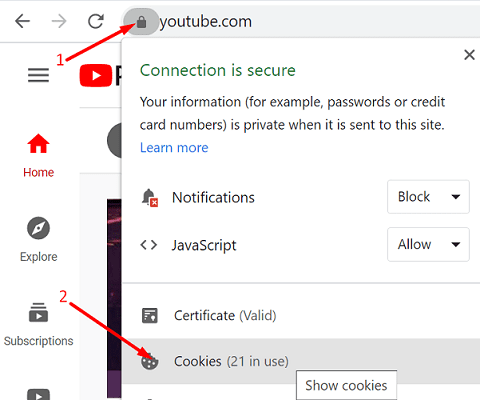
Не на последно място, деактивирайте всички разширения на браузъра си, за да сте сигурни, че не пречат на скриптовете на YouTube. Като бързо напомняне, известно е, че блокиращите реклами и разширенията за поверителност нарушават скриптовете на уеб страниците, които посещавате. Отидете на Повече опций → Още инструменти → Разширения → изключете ръчно всичките си разширения.

Ако проблемът продължава, преинсталирайте браузъра си.
Ако използвате мобилното приложение YouTube, отидете на Настройки, докоснете Приложенияи изберете YouTube. Отидете на Съхранение и удари Изтрий кеш-памет бутон.
Актуализирайте приложението YouTube
Ако използвате Android, не забравяйте да актуализирате приложението си YouTube до най-новата версия. Стартирайте Приложение Google Play Store, въведете „youtube” и натиснете Актуализация бутон.

Ако проблемът продължава, деинсталирайте YouTube, рестартирайте устройството си и инсталирайте отново приложението.
Излезте от профила си в YouTube
Излезте от акаунта си в YouTube и рестартирайте устройството си. Изчакайте две или три минути, докато се върнете напълно онлайн и влезте отново. Като излезете и след това отново влезете, вие установявате нова връзка със сървърите на YouTube. Проверете дали обновяването на връзката е решило проблема.
Заключение
Ако браузърът ви не показва никакви коментари в YouTube, вашият кеш и бисквитки най-вероятно ще нарушат скриптовете на YouTube. Изчистете кеша си, деактивирайте разширенията си и актуализирайте браузъра си. Обновете YouTube и проверете резултатите. Ако проблемът не изчезне, преинсталирайте браузъра си или превключете към друг уеб браузър. Натиснете коментарите по-долу и ни уведомете кое решение свърши работа за вас.